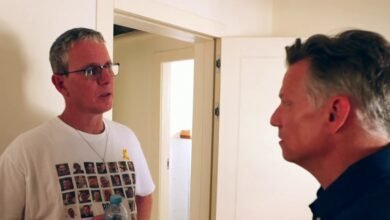Cómo controlar las notificaciones en macOS

Las notificaciones de la aplicación necesitan un presupuesto preciso en todo Androidey IOSy WindowsY, por supuesto, MCU. Muchos de ellos están en un estado de distracción; Pocos de ellos, y corren el riesgo de perder algo importante que uno de sus programas está tratando de decirle.
Lo cubrí cuando se trata de encontrar el equilibrio adecuado para usted, proporcionando una gama completa de controles para administrar las interrupciones y permanecer permanentemente con sus notificaciones. No lleva mucho tiempo preparar estas opciones de notificación, y luego, tan pronto como se compone, puede usar el enfoque de escenarios específicos (como el trabajo o ver películas).
Tenga en cuenta que algunas aplicaciones individuales vienen con su configuración de notificación, además de las opciones que MacOS le ofrece (y los trucos que puede hacer Con herramientas de tercera parte). La disputa, por ejemplo, Te da un conjunto de opciones Para elegir lo que nota.
Configuración de notificación de aplicación
Cada aplicación de MacOS debe solicitar permiso para mostrar notificaciones al instalarla primero. Sin embargo, puede responder a esta primera solicitud, puede crear notificaciones para todos los programas instalados en cualquier momento abriendo manzana Lista de la lista de macOS (arriba a la izquierda), luego selección Configuración del sistema y Notificaciones.
Primero, puede tener la oportunidad de establecer la configuración de notificación para el sistema operativo en su conjunto: puede elegir si las ventanas pop -UP aparecen al bloquear un dispositivo Mac o no, y cuando la pantalla está durmiendo, y cuando la pantalla lo refleja o lo comparte. Puede controlar si las inspecciones se muestran de forma predeterminada, y también puede dar permiso de Apple Intelligence Establece tus notificaciones.

Establecer notificaciones de aplicaciones individuales.
Crédito: Lifehaacker
Después de eso, puede controlar las notificaciones para aplicaciones individuales. Al igual que con iOS, aquí tiene una pequeña diferencia: además de ejecutar o detenerse por completo para cada una de sus aplicaciones, también puede cambiar el tipo de alerta que se muestra (banner temporal o permanente) y establecer la notificación de la aplicación para venir con una voz, o no. También hay un interruptor para mostrar esta aplicación en MacOS Notification Center, que aparece al hacer clic en la hora y la fecha (arriba a la derecha).
También hay configuraciones de notificación y ensamblaje de notificación para cada aplicación individual. La idea es que puede darle a sus programas más importantes una gran protuberancia, al tiempo que mantiene alertas de aplicaciones ocultas más simples en el fondo (o apagándolas por completo). Si establece notificaciones AlertasPermanecerán en la esquina superior derecha de la pantalla hasta que se niegue.
Modos de concentración
Cuando los ajustes de notificación de aplicaciones individuales se configuran de la manera que desee, puede usar modos de enfoque para evitar estas configuraciones. Cuando se trata de macOS, es probable que incluya esta situación tradicional inconveniente, que prohibirá cualquier alertas durante un período de tiempo específico.
Cambiar de Notificaciones a Para concentrarse en Configuración del sistema En macOS para ver las situaciones disponibles: puede aprovechar estos pre -lugares o hacer clic Agregar enfoque Para crearte a ti mismo. Allí también Compartir a través de dispositivos Cambiar el conmutador debajo de la lista de modo de enfoque directamente, que puede apagar si no desea todos los modos de su iPhone en macOS también (y viceversa).

Elija la posición de enfoque en el Mac.
Crédito: Lifehaacker
La pantalla de configuración viene para cada posición con configuraciones específicas permitidas para notificaciones. Hacer clic Permitió a la gente Para elegir los contactos que pueden ejecutar notificaciones al habilitar la situación y Solicitudes permitidas Hacer lo mismo para los programas. Allí también Penetración y silencio inteligentes Cambiar una clave puede habilitar MacOS para mostrar notificaciones El cree que es importante.
¿Qué piensas hasta ahora?
La facilidad de acceso a sus condiciones se proporciona a través de la barra de control del centro de control, en la esquina superior de la pantalla (el símbolo que se asemeja a dos interruptores de conmutación), así como desde el panel de configuración del sistema. Haga clic en este símbolo, entonces Para concentrarseY puede elegir entre su lista de condiciones o ir a Configuración de enfoque Pantalla de nuevo.
Consejos con iPhone y iPads
Gracias a la suite de manzana de Características de continuidadPuede sincronizar llamadas y mensajes y mensajes a través de iPhone, iPads y Macs, si todos están firmados en la propia Apple. Esto es útil si desea poder recoger llamadas de iPhone en su computadora portátil, pero no es útil si está tratando de hacer algunos negocios en MacOS sin interrupción.
Tiene algunas opciones para salir de esto, incluyendo simplemente apagar mensajes y notificaciones de FaceTime en MacOS. En su iPhone, abra la configuración y luego elija CelularY obtendrás un archivo Invita a otros dispositivos El menú, donde puede apagar las teclas de conmutación para cualquier dispositivo Mac que haya conectado. Hay una configuración similar para mensajes de texto, que puede encontrar en la configuración de iOS haciendo clic en Aplicaciones> Mensajes> Restaurar mensajes de texto.

Salga de Mac a las llamadas de iPhone.
Crédito: Lifehaacker
Esto evitará que las llamadas de teléfonos celulares y los mensajes SMS/RCS aparezcan en su Mac, a pesar de la forma en que Apple continúa, todavía ve las llamadas de FaceTime y las actualizaciones de iMessage en MacOS. Para cambiar esto, debes ir a FaceTime> Configuración y Mensajes> Configuración En tu mac.
De cualquier manera, puede obtener la opción de deshabilitar las comunicaciones a través de su número de celda, o cerrar la sesión de toda la cuenta de Apple, para estas aplicaciones específicas. Puede elegir las opciones que desea y elegir, dependiendo de la cantidad de conexión que desee en la Mac (incluida la capacidad de enviar mensajes e iniciar llamadas desde el escritorio).